Видеоролики «картинка в картинке» позволяют легко делать привлекательные и качественные материалы без профессиональной камеры. Функция «картинка в картинке» позволяет создавать второй слой видео поверх первого — функция, которая идеально подходит для обучающих видеороликов, видео отзывов и, в целом, для всего, что требует многослойного формата. Здесь читатели найдут для себя всю необходимую информацию о видеоредакторах «картинка в картинке», лидерах программного обеспечения 2025 года и узнают, с чего начать. Если вы начинающий в редактировании видео или имеете опыт, инструменты по вашему выбору с платными и бесплатными опциями редактирования видео «картинка в картинке» значительно улучшат ваши видео. Итак, давайте погрузимся в процесс!
В этой статье
-
- Filmora (бесплатная пробная версия, бесплатная загрузка)
- iMovie (бесплатно)
- DaVinci Resolve (бесплатное использование, бесплатная загрузка, требуются платные плагины)
- OpenShot (бесплатная пробная версия, бесплатная загрузка)
- Lightworks (бесплатная пробная версия, бесплатная загрузка)
- PowerDirector (бесплатная пробная версия, бесплатная загрузка)
- Adobe Premiere Pro (бесплатная пробная версия, бесплатная загрузка)
Часть 1: Что такое видеоредакторы «картинка в картинке»
Картинка в картинке — это эффект редактирования видео, при котором отдельное видео или изображение помещается в небольшое окно поверх другого видео. Это позволяет вам добавлять другие интересные функции на тот же экран, а не на главный экран, чтобы они не мешали клипам, а редактирование велось параллельно. Картинка в картинке особенно полезна, если вам необходимо отобразить объект с двух сторон одновременно или предоставить дополнительную информацию, не относящуюся к основной сцене. Вы можете изучить факторы, которые следует учитывать:
- Несколько слоев видео: Это дает возможность переключаться между несколькими слоями видео с помощью панели инструментов, что очень важно для создания желаемого эффекта «картинка в картинке». Эта функция полезна для размещения одного видео над другим, что важно при использовании изображений в графических дисплеях.
- Настраиваемые размеры и положения «картинка в картинке»-кадров: Хороший видеоредактор «картинка в картинке» позволит вам уменьшать и увеличивать масштаб кадра «картинка в картинке» и размещать его в любой части экрана.
- Простые переходы между видео: Переход между основным видео и видео в формате «картинка в картинке» очень важен и, следовательно, заслуживает внимания при создании видео хорошего качества.
- Синхронизация звука в отснятом материале в формате «картинка в картинке»: Объединение звука основного видео и видео «картинка в картинке» поможет вам правильно реализовать проект, не вводя аудиторию в заблуждение.
- Совместимость с различными видеоформатами: Лучшее программное обеспечение для редактирования видео должно быть совместимо с несколькими видеоформатами, потому что люди используют разные форматы при составлении своих библиотек и экспорте своих проектов.
Часть 2: Самый лучший платный и бесплатный видеоредактор «картинка в картинке» в 2025 году
Теперь, когда вы знаете, на что обратить внимание, давайте рассмотрим лучшие видеоредакторы «картинка в картинке» 2025 года. В этом списке представлены варианты как для начинающих, так и для профессионалов, как с бесплатными, так и с платными инструментами.
1. Filmora (бесплатная пробная версия, бесплатная загрузка)
Wondershare Filmora — универсальный видеоредактор, рассчитанный на пользователей всех уровней и обладающий широкими возможностями «картинка в картинке». С помощью интерфейса перетаскивания можно легко размещать и настраивать элементы «картинка в картинке». Поддержка нескольких экранов и система интегрированных библиотек позволяют хранить несколько вариантов стоковых материалов, эффектов и звуков из личного хранилища Filmora. Однозначно рекомендуем лучшее программное обеспечение для редактирования видео, чтобы создавать потрясающие видеоролики с фантастическими функциями редактирования, множественными наложениями, готовыми шаблонами и идеальными эффектами.
Основные характеристики:
- Гибкое наложение слоев: Filmora позволяет пользователям размещать видеоклипы на одной временной шкале, что упрощает создание видео в режиме «картинка в картинке», поскольку можно легко наложить короткое видео поверх более крупного отснятого материала.
- Встроенные эффекты и переходы: В Filmora есть множество эффектов и шаблонов переходов, которые можно использовать для внесения изменений в видео в формате «картинка в картинке», чтобы придать им желаемый внешний вид, например, анимацию, рамки и тени.
- Основы создания ключевых кадров: В качестве основного компонента видеомонтажа Filmora поддерживает анимацию по ключевым кадрам, что позволяет изменять размер меньшего видео по отношению к времени, как в Premiere Pro.
- Цветокоррекция и фильтры: В Filmora реализована базовая цветокоррекция, а также фильтры для улучшения качества видео, чтобы оно сочеталось с остальным видео в формате «картинка в картинке».
- Инструменты для редактирования аудио: Filmora предоставляет базовые инструменты редактирования звука, благодаря которым пользователи могут увеличивать или уменьшать громкость звука и синхронизировать звук как для основного видеоклипа, так и для видеоклипа «картинка в картинке».
- Поддержка различных форматов: В Filmora вы можете работать с любым форматом видео, потому что программа совместима с несколькими типами файлов.
Видеоредактор, который делает процесс редактирования эффективным и увлекательным.

Как пользоваться функцией «картинка в картинке» в Filmora:
Шаг 1 Импорт видео
Откройте программу Filmora на вашем Mac и нажмите на опцию «Новый проект».
Сначала, чтобы получить эффект «картинка в картинке», необходимо импортировать два видеоклипа, с которыми вы собираетесь работать Просмотрите оба клипа до конца, потом перетащите их в медиатеку, чтобы подготовить их к дальнейшему редактированию.
Шаг 2 Добавьте видео на временную шкалу
Для вашего основного видео вам необходимо перенести основной источник видео в вашей программе для редактирования видео на первую дорожку временной шкалы. Далее расположите основное видео над наложенным видео (видео, которое будет размещено сверху), переместив его на вторую видеодорожку.
Шаг 3Измените положение и размер видео для наложения
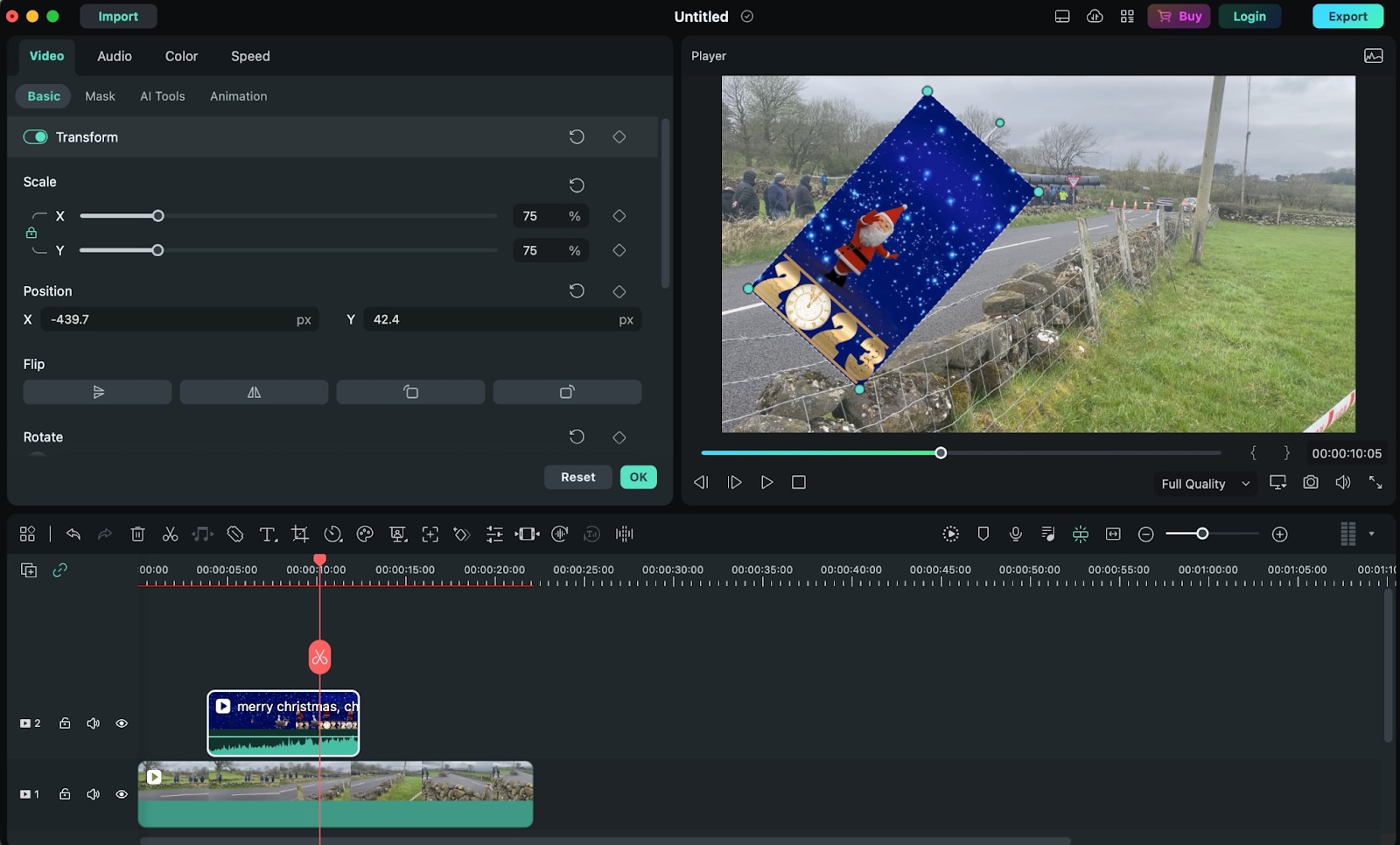
Дважды щелкните на наложенное видео на временной шкале и перейдите к нему. Выберите видео для наложения в окне предварительного просмотра, воспроизведите его, переместите или измените размер. Вы можете изменить размер видео или разместить его в любом месте окна предварительного просмотра, щелкнув по его границе и переместив ее.
Шаг 4 Настройте видео для наложения
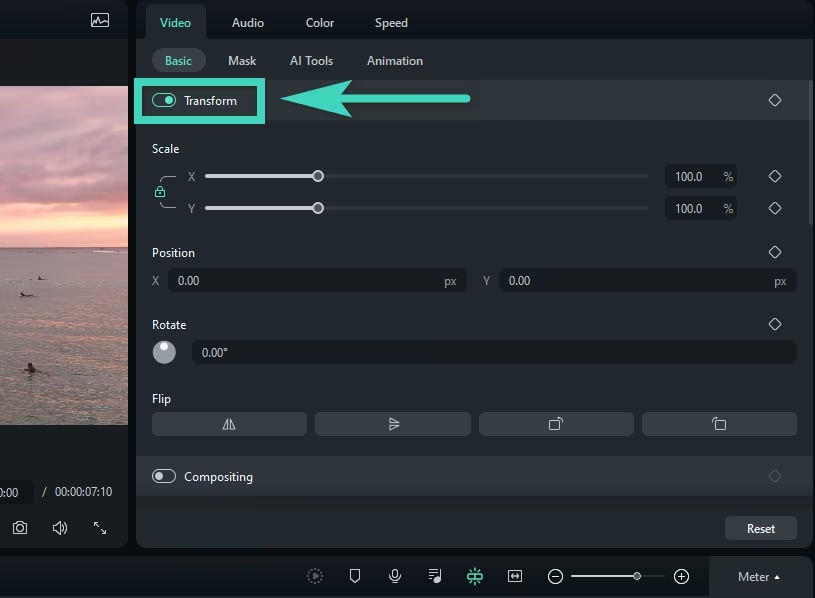
Слева находится область функций, где собраны все параметры, которые можно редактировать. Например, в режиме преобразования вы можете поворачивать, зеркально отображать, увеличивать или уменьшать масштаб и даже перемещать видео для наложения.
Наконец, в разделе конвейера «Композитинг» выберите режим микширования и отслеживайте главную звуковую дорожку, чтобы добиться микширования видео и его наложенной части. Кроме того, к видео для наложения можно добавить тень, а также настроить расстояние, размытие, непрозрачность и другие параметры.
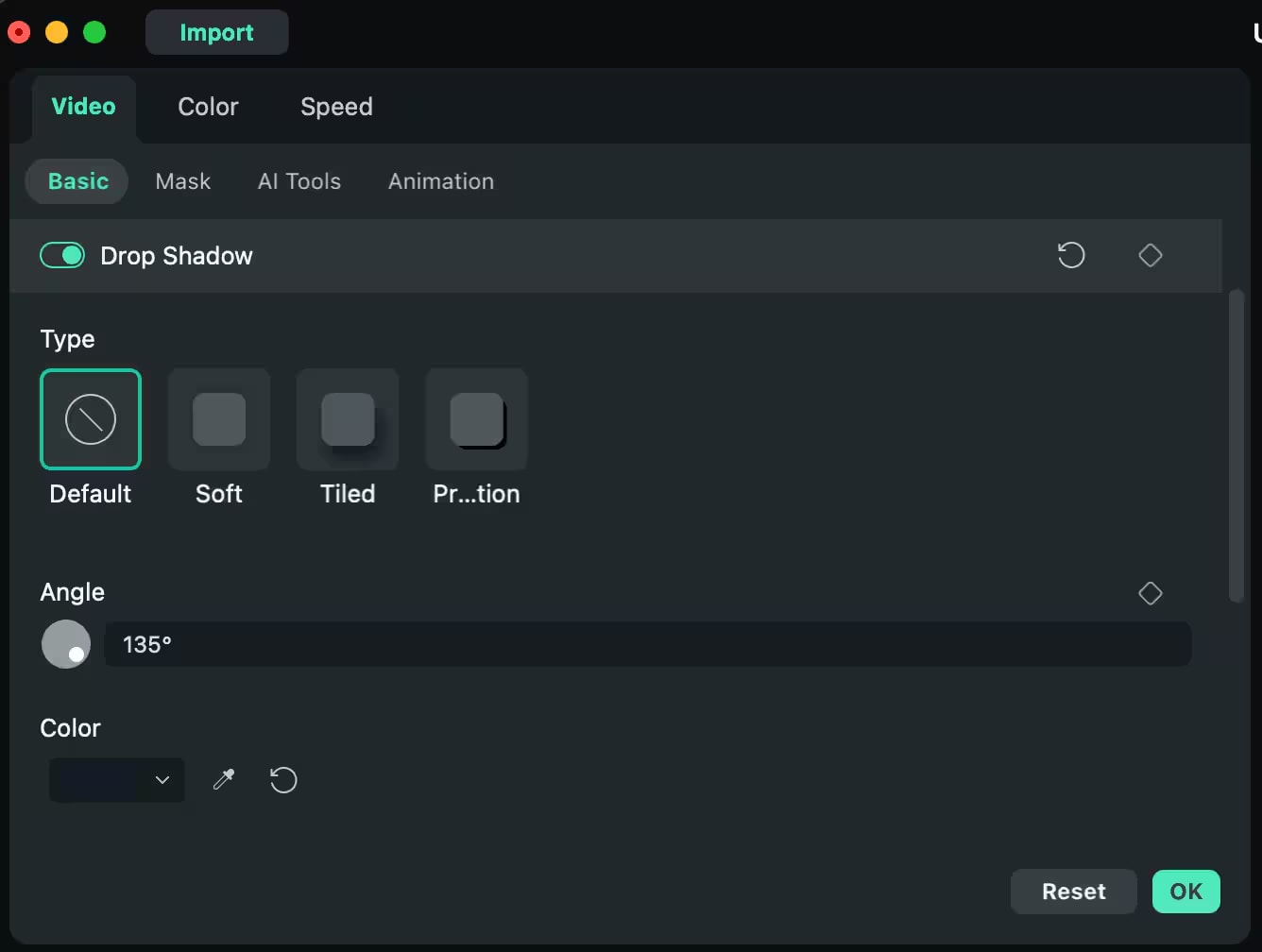
Шаг 5 Примените зеленый экран (необязательно)
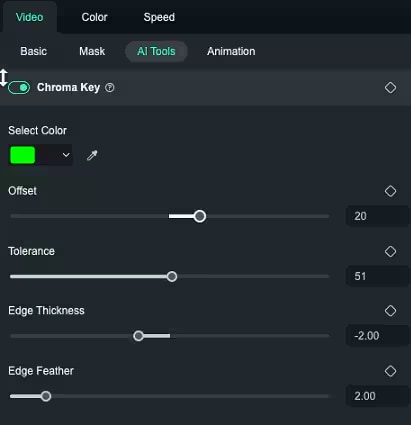
Дело в том, что если в вашем видео для наложения есть зеленый фон, вы можете установить для него параметр «Зеленый экран», чтобы убрать зеленый фон из вашего видео. Изменяйте цвет, увеличивайте допуск, уменьшайте толщину краев и изменяйте альфа-канал, пока наложенное видео не начнет идеально сочетаться с основным видео.
Шаг 6 Добавьте отслеживание движения (необязательно)
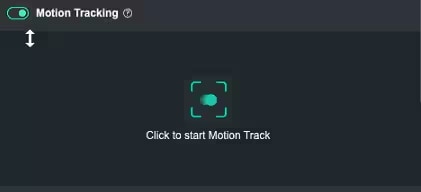
Перейдите справа в раздел «Инструменты ИИ» и включите «Отслеживание движения». У Filmora имеется функция, позволяющая сделать видеодорожку движения определенным объектом основного видео, чтобы наложенное видео следовало за этим объектом. Это удобно, если вы хотите, чтобы наложение было активным пределах части кадра и перемещалось в пределах этой части.
Шаг 7 Добавляйте эффекты, стикеры, переходы, фильтры
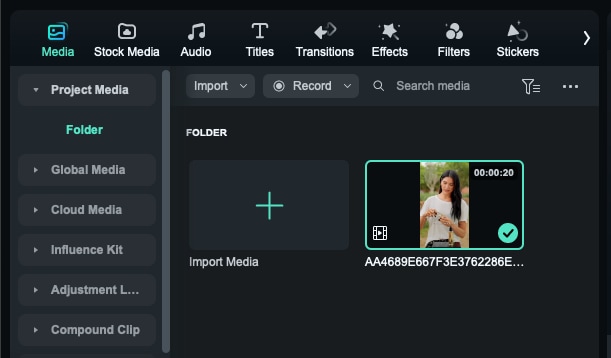
Выберите вкладку «Эффекты», чтобы внести другие изменения и добавить что-то вроде размытия, наложения или анимации к фону. Вы также можете добавить стикеры или текст, которые хотите видеть в редактируемом видео.
Шаг 8 Предварительный просмотр и экспорт
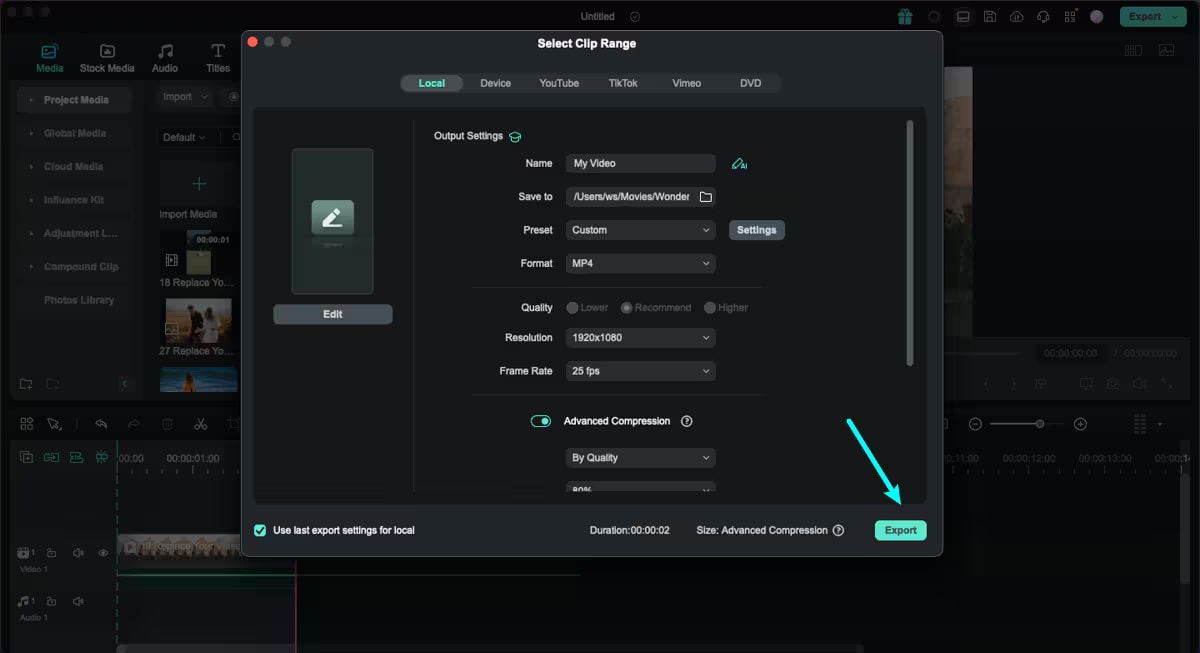
После того, как все это будет сделано, вернитесь и посмотрите видео еще раз, чтобы убедиться, что все в порядке. Вы можете выбрать формат, в котором хотите сохранить видео, после чего нажмите на кнопку «Экспорт».
Если вы выполните следующие шаги, вы сможете сравнительно легко создать высококачественное видео «картинка в картинке» с помощью Filmora на вашем Mac.
2. iMovie (Бесплатно)
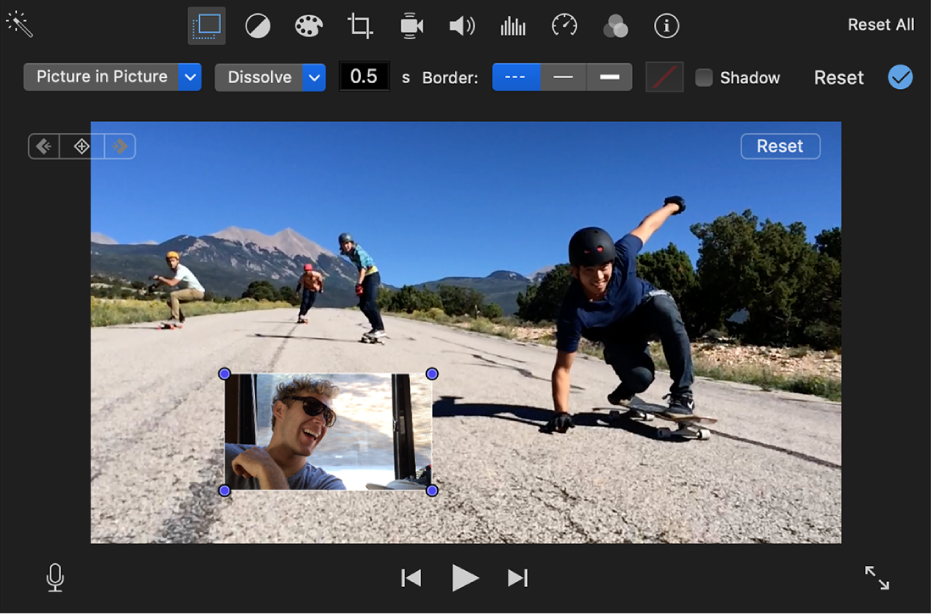
iMovie — это приложение, созданное Apple для пользователей Mac, позволяющее с легкостью монтировать видео. Вот почему новичкам, которые хотят создавать простые видео «картинка в картинке», не мучаясь с настройками, будет вполне достаточно iMovie, поскольку в него предварительно загружены простые функции «картинка в картинке».
Основные характеристики:
- Функции «картинка в картинке», которые должны быть полезны для начинающих видеоредакторов, хотя не являются сложными.
- Позволяет настраивать уровни яркости и имеет функции масштабирования, плавного увеличения/уменьшения затемнения изображения и его размытия.
- Позволяет накладывать фотографии и видео.
- В качестве профессионального видеоредактора у него не так много возможностей, как в других приложениях, таких как Final Cut Pro или Filmora.
3.DaVinci Resolve (Можно использовать бесплатно, можно скачать бесплатно, нужны платные плагины)
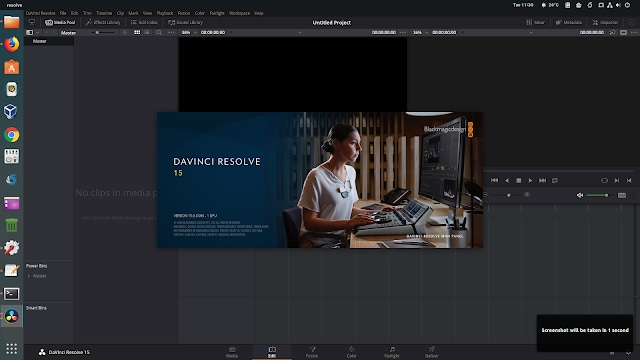
DaVinci Resolve - это очень серьезный видеоредактор с большим количеством доступных функций, встроенной цветокоррекцией и инструментами «картинка в картинке». Он обеспечивает полноценную поддержку параметров «картинка в картинке», которые обеспечивают точный контроль над размером, положением и даже прозрачностью «картинка в картинке». Именно поэтому программа очень популярна среди редакторов, которым нужны бесплатные профессиональные инструменты со всеми необходимыми функциями для работы над композициями для сложных видео.
Основные характеристики:
- Стандартное редактирование «картинка в картинке»-клипов с возможностью добавления или изменения определенных элементов.
- Набор анимированных шаблонов «картинка в картинке» (картинка в картинке) для отображения дополнительных или даже большего количества видео
- Обеспечивает более точную коррекцию и улучшение цвета в ваших видео.
- Подходит для тех, кто хочет достичь профессионального уровня в видеомонтаже.
4.OpenShot (бесплатная пробная версия, бесплатная загрузка)
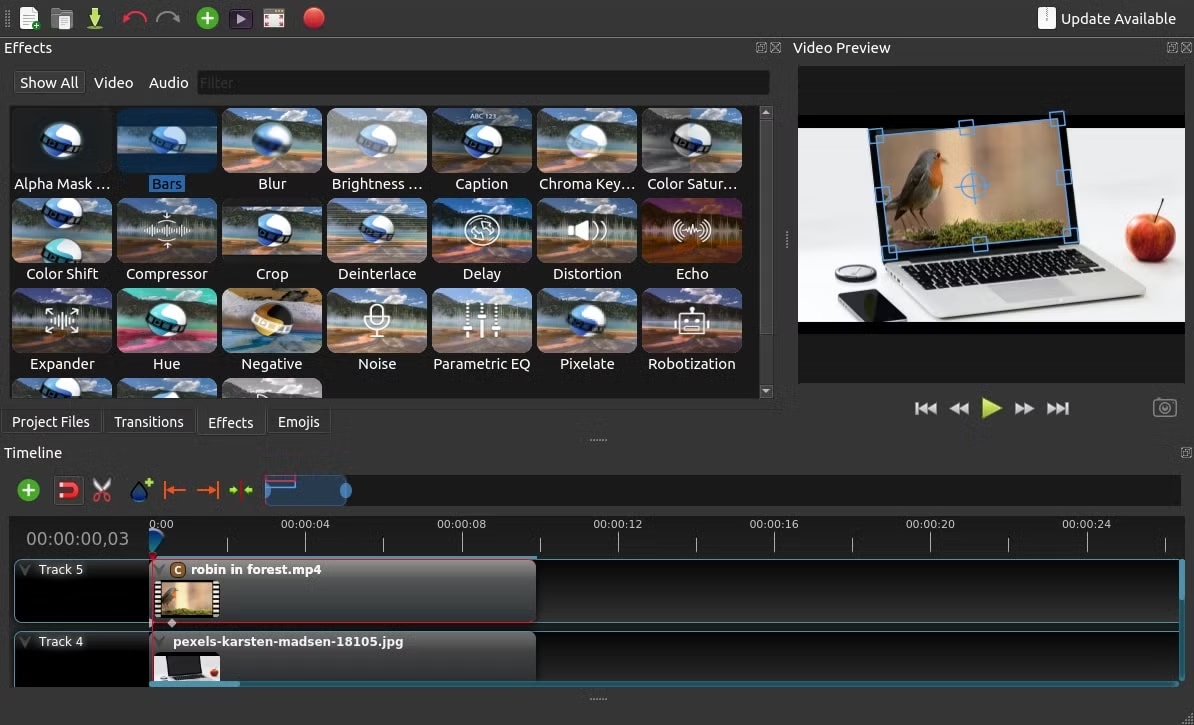
OpenShot Video Editor — простой и, значит достаточно доступный нелинейный видеоредактор, распространяемый на условиях лицензии GPL. Он довольно прост и позволяет выполнять только самые элементарные операции редактирования «картинка в картинке», поэтому идеально подходит для начинающих. Открытый исходный код также имеет свои преимущества: программа активно развивается, добавляются новые функции и т. д. силами самих пользователей.
Основные характеристики:
- Имеет базовые эффекты «картинка в картинке», реализованные на нескольких уровнях поддержки видео.
- Обладает функцией преобразования, которая позволяет изменять масштаб и положение видео.
- Эффективное и гибкое решение для анимации, позволяющее использовать затухание, скольжение, скачок и анимацию чего угодно в видеопроекте.
5.Lightworks (бесплатная пробная версия, скачать можно бесплатно)
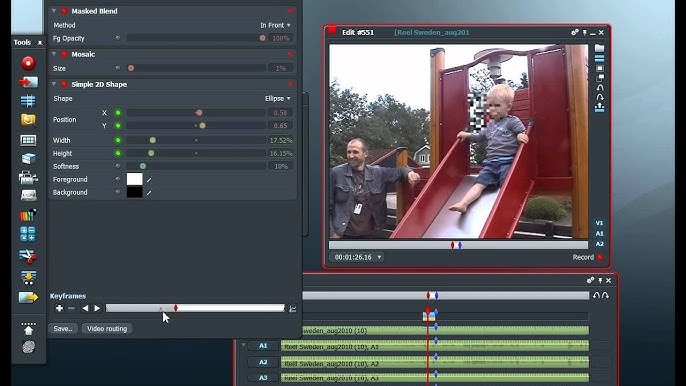
Lightworks — это многофункциональная и мощная система редактирования видео, которая обладает отличными функциями «картинка в картинке» и подходит для профессиональных видеороликов. Есть возможность работы с несколькими видеодорожками, а набор инструментов для монтажа отличается особой точностью, — все эти качества делают его подходящим для работы с монтажом. Lightworks предлагает как базовый бесплатный сервис, так и платную подписку для получения дополнительных функций и, следовательно, подходит для всех.
Основные характеристики:
- Новое редактирование «картинка в картинке» с поддержкой гибкого изменения размера и добавления нескольких видеороликов.
- Ползунки и колесики для точного редактирования и доработки результата.
- Идеально подходит для коммерческого использования, когда требуется идеальная настройка отснятого материала.
6. PowerDirector (бесплатная пробная версия, бесплатная загрузка)
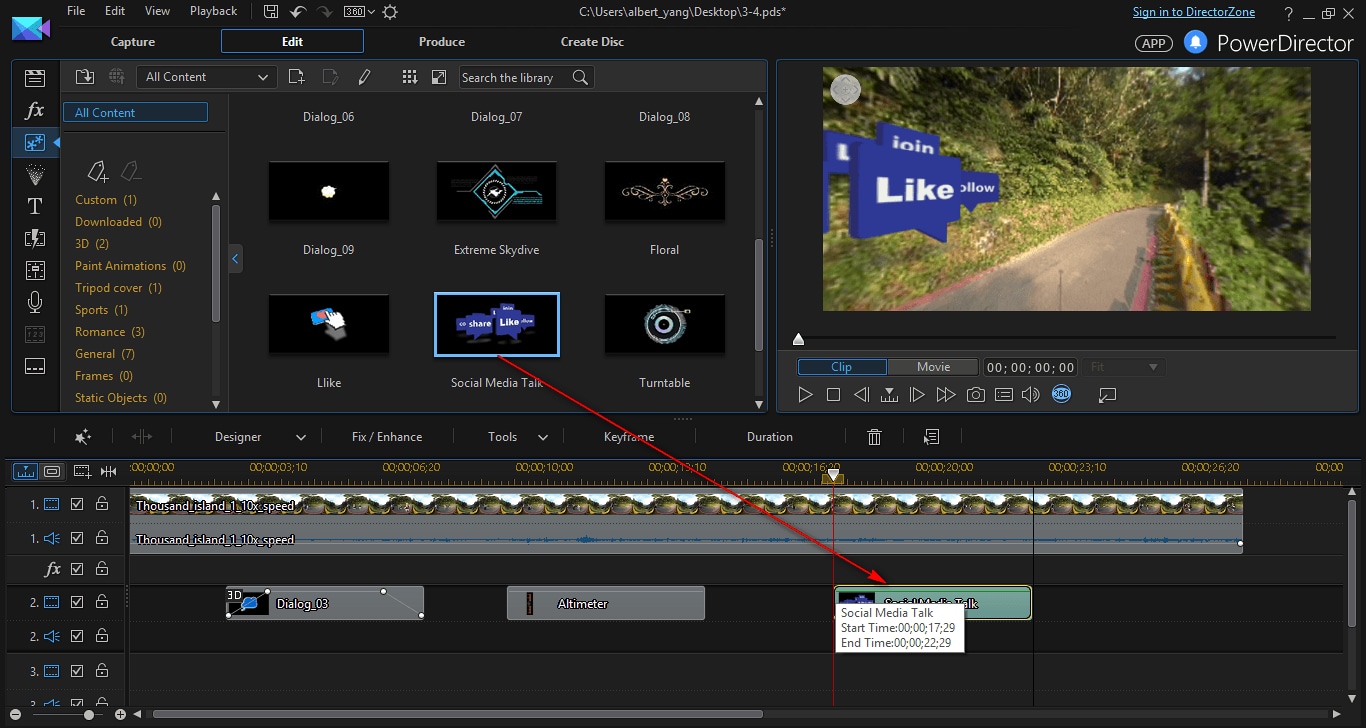
PowerDirector довольно прост в использовании, он предоставляет универсальный набор инструментов для редактирования динамических «картинка в картинке»-проектов. Добавление высокоскоростного рендеринга и настраиваемого кадра «картинка в картинке» позволяет пользователям легко создавать привлекательные многослойные видеоролики.
Основные характеристики:
- Гибкие слои и кадры «картинка в картинке» позволяют пользователю осуществлять максимально подробный визуальный контроль.
- Предназначен для создания контента с использованием нескольких источников видео для различных потоков, например обучающих видеороликов или видео отзывов и т. д.
- Благодаря быстрому рендерингу программа работает стабильно даже при выполнении сложных задач.
7.Adobe Premiere Pro (бесплатная пробная версия, бесплатная загрузка)
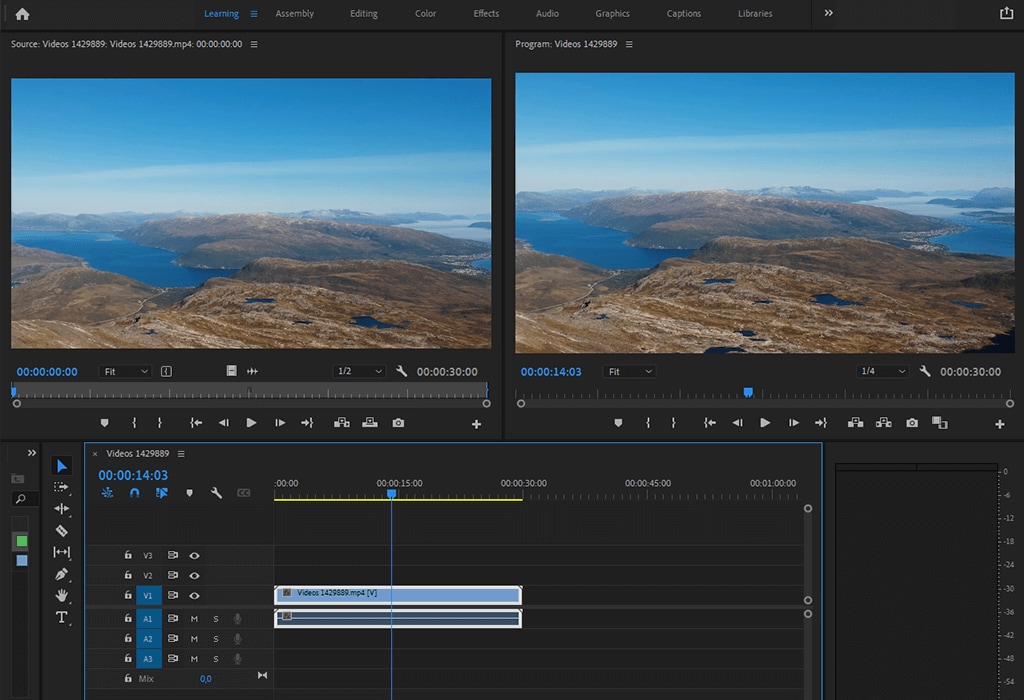
Adobe Premiere Pro «картинка в картинке» — незаменимый инструмент для многочисленных видеомонтажеров по всему миру, который может использоваться в качестве профессионального программного обеспечения для редактирования видео. Обеспечивая невиданный ранее уровень контроля над слоями «картинка в картинке»-эффектов, он наилучшим образом подходит для самых сложных видео с высоким уровнем точности и качества.
Основные характеристики:
- Инструменты «картинка в картинке» с тенями и сложным управления несколькими слоями видео.
- Он действительно подходит для проектов, требующих более сложного редактирования.
- Распространен в журналистике, профессиональном видеопроизводстве, а также в кино и видеомонтаже.
Заключение
С помощью видеоредактора, способного создать «картинку в картинке» вы можете накладывать одно видео на другое, включать в сцену несколько ракурсов или добавлять комментарии. Используя такие инструменты, как Filmora, люди без предварительного опыта могут создавать «картинка в картинке»-видео настолько профессионального уровня, насколько им это нужно, просто добавляя и изменяя размер наложенных видео в соответствии с любой темой. При создании обучающих программ, видеоблогов или презентаций эффекты «картинка в картинке» являются прекрасным инструментом для эффективной передачи информации и привлечения внимания аудитории. Поскольку видеороликов становится все больше и больше, редактирование «картинка в картинке» становится полезной техникой, которая может повысить ценность ваших видеопроектов и создать интересные способы взаимодействия со зрителями.



 Безопасность проверена | Загрузка бесплатно | Нет вредоносного ПО
Безопасность проверена | Загрузка бесплатно | Нет вредоносного ПО


